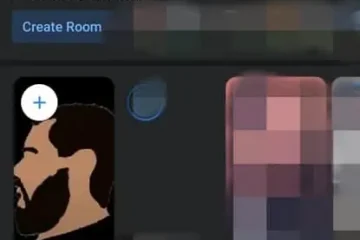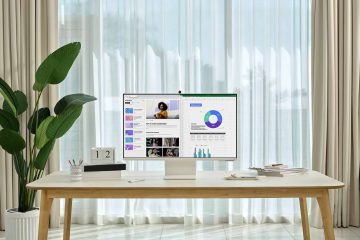Google 的 AirDrop 克隆版 Nearby Share 終於來了。它適用於所有運行 Android 6.0 或更高版本的設備。這實際上意味著每個擁有 Android 設備的人現在都擁有附近共享功能。
但是您究竟如何使用它呢?這很簡單。這就是谷歌推出這項新功能的全部意義所在。特別是因為它正在推廣到地球上幾乎所有的 Android 設備,而不是我們曾經認為的 Android 11 功能。
附近分享在哪裡?
附近分享自然而然地存在於 共享表中。因此,您可以像複製鏈接或分享到 Twitter 等一樣訪問它。
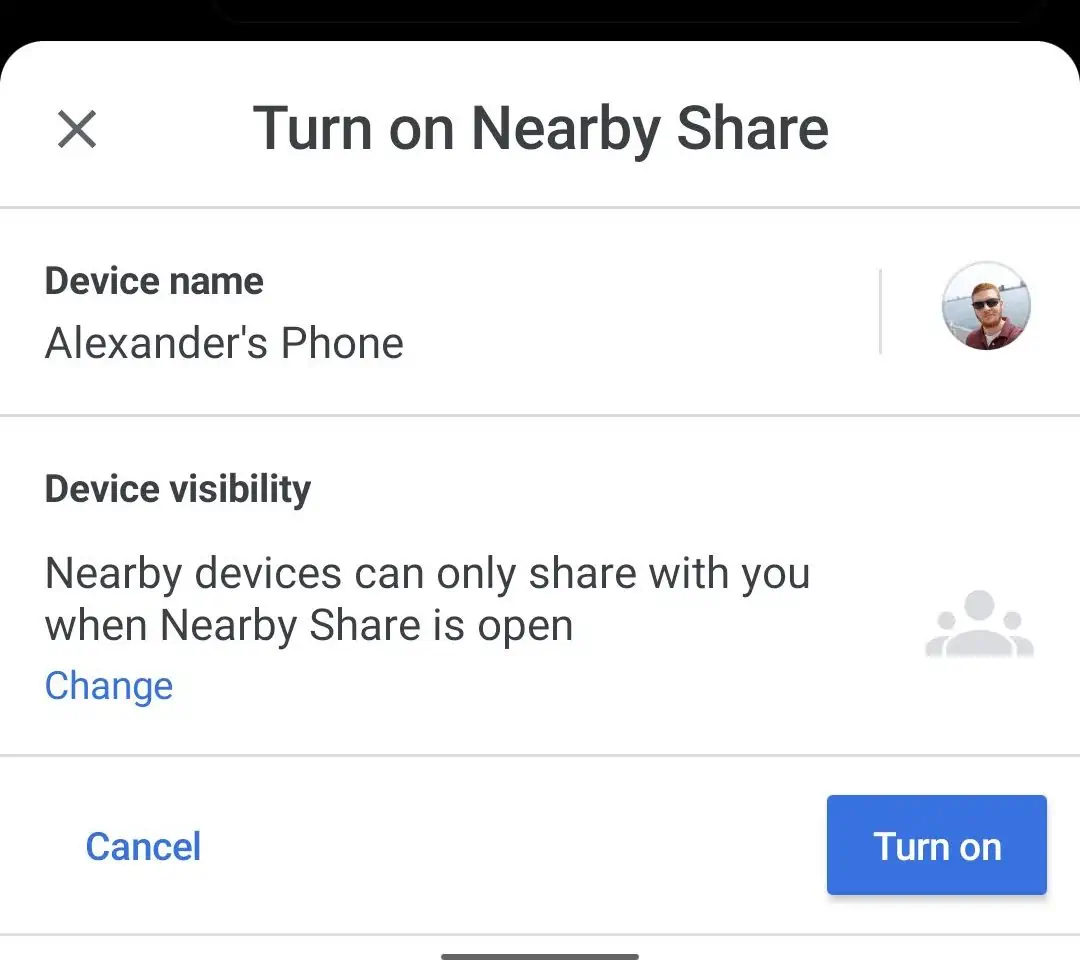
共享表上的“複製”按鈕旁邊會有一個按鈕,您可以點擊該按鈕開始。
開始使用的另一種方法是在共享表中向下滾動並在應用程序列表中找到“附近共享”。或者,您也可以將“附近共享”開關添加到您的快速設置中。
這裡提供三種入門方式。
如何使用“附近共享”?
以我們上面提到的三種方式中的任何一種點擊“附近共享”。
從那裡,您將看到一個新屏幕,要求您在打開“附近共享”之前調整設置。這些包括您的設備名稱,您可以在那裡更改。以及設備可見性。
打開附近共享
設備可見性有三個選項。您可以選擇將它顯示給您的所有聯繫人——當然,只有那些真正靠近您的人才會收到通知。您還可以選擇“一些聯繫人”並點擊列表中每個聯繫人的切換按鈕。或者選擇隱藏。沒有人會看到您的設備,除了那些已經打開附近共享並正在等待文件的設備。
附近聯繫人可見性設置
調整設置後,點擊“打開”。它是右下角的藍色按鈕。
現在,附近共享已打開並正在尋找附近的設備。
附近共享打開
附近的設備將看到一條通知,提示附近的設備正在共享。
附近共享通知
一旦該設備的用戶點擊該通知,您就會看到它出現在您的設備上 – 它會顯示該人的姓名和他們的 Google 個人資料照片。這樣您就知道您正在與合適的人分享。
在附近分享聯繫人
點擊該圖片。然後其他人需要接受傳輸。
設備正在共享
完成後,它將自動發送文件、鏈接或您嘗試發送的任何內容。
好像有很多步驟,但第一次運行後,它很容易做到。它是無縫的,這真的很棒。
這樣做的好處是人們不會向您發送垃圾郵件,就像我們實際上看到很多 AirDrop 一樣,尤其是在青少年中。發送方和接收方都必須在實際工作之前確認傳輸。